Aggiungere elementi del report impaginato di Reporting Services ai dashboard in Power BI
Si applica a: SQL Server Reporting Services 2016 (13.x) e versioni successive
Server di report di Power BI
È possibile aggiungere un elemento del report impaginato di Reporting Services in locale a un dashboard nel servizio Power BI come nuovo riquadro. Per aggiungere l'elemento, l'amministratore deve innanzitutto integrare il server di report con Microsoft Entra ID (in precedenza Azure Active Directory) e Power BI.
Nota
L'associazione dei report impaginati ai dashboard di Power BI è deprecata per tutte le versioni di SQL Server Reporting Services successive a SQL Server Reporting Services 2019. È interrotta a partire da SQL Server Reporting Services 2022 e Server di report di Power BI.
Requisiti per l'aggiunta
Il server di report è configurato per l'integrazione di Power BI. Per altre informazioni, vedere Integrazione del server di report di Power BI (Gestione della configurazione). Se il server di report non è stato configurato, il pulsante Aggiungi al dashboard di Power BI non verrà visualizzato nella barra degli strumenti di Report Viewer.

È possibile aggiungere dal visualizzatore di report di Reporting Services nel portale Web, ad esempio
https://myserver/Reports. Non è possibile aggiungere da Generatore report, da Progettazione report in SQL Server Data Tools (SSDT) o da un URL del server di report. Ad esempio:https://myserver/ReportServer.È necessario configurare il browser per consentire i popup dal sito del server di report.
Se si vuole aggiornare l'elemento aggiunto, è necessario configurare i report per le credenziali archiviate. Quando si aggiunge un elemento, viene creata automaticamente una sottoscrizione di Reporting Services per gestire l'aggiornamento dei dati dell'elemento nel dashboard. Se il report non usa le credenziali archiviate, quando viene eseguita la sottoscrizione verrà visualizzato un messaggio simile al seguente nella pagina Sottoscrizioni personali.
"Errore di recapito di Power BI: dashboard: Esempio di analisi della spesa IT, oggetto visivo: Chart2, errore: Impossibile completare l'azione corrente. Le credenziali per l'origine dati utente non soddisfano i requisiti per eseguire il report o il set di dati condiviso. Le credenziali per l'origine dati utente..."
Vedere la sezione "Configurare le credenziali archiviate per un'origine dati specifica del report (modalità nativa)" di Archiviare le credenziali in un'origine dati di Reporting Services.
Elementi che è possibile aggiungere
I seguenti elementi del report possono essere aggiunti a un dashboard di Power BI. Non è possibile aggiungere elementi annidati all'interno di un'area dati. Ad esempio, non è possibile aggiungere un elemento annidato all'interno di una tabella o un elenco di Reporting Services.
- Grafici
- Pannelli dei misuratori
- Mappe
- Immagini
- Gli elementi devono far parte del corpo del report. Non è possibile aggiungere elementi presenti nell'intestazione o nel piè di pagina.
- È possibile aggiungere singoli elementi presenti all'interno di un rettangolo di livello superiore, ma non come unico gruppo.
Aggiungere un elemento del report
Verificare di aver eseguito l'accesso a Power BI. Nel portale Web di Reporting Services selezionare la voce di menu Impostazioni personali e accedere. Per altre informazioni, vedere Impostazioni personali per Integrazione di Power BI (portale Web).
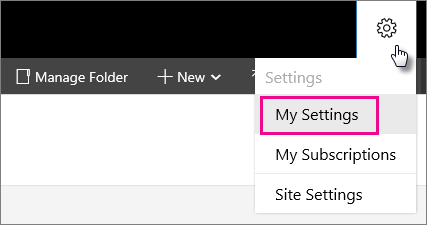
Passare alla cartella del portale Web che contiene il report e quindi visualizzarlo.
Durante la visualizzazione del report, fare clic sul pulsante Aggiungi a Power BI nella barra degli strumenti. Viene richiesto di accedere, se non è già stato effettuato l'accesso. Se il pulsante Power BI non è visibile, il server di report non è integrato con Power BI. Per altre informazioni, vedere Integrazione del server di report di Power BI (Gestione della configurazione).

Selezionare l'elemento del report che si vuole aggiungere a Power BI. È possibile aggiungere un solo elemento per volta. Report Viewer presenta una visualizzazione ombreggiata del report. Gli elementi del report che è possibile aggiungere sono evidenziati. Gli elementi che non è possibile aggiungere sono ombreggiati in colore scuro.
(1) selezionare il gruppo contenente il dashboard in cui si vuole aggiungere l'elemento, (2) selezionare il dashboard a cui si vuole aggiungere l'elemento e (3) selezionare la frequenza di aggiornamento del riquadro nel dashboard. Le sottoscrizioni di Reporting Services gestiscono l'aggiornamento. Dopo l'aggiunta dell'elemento, è possibile modificare la sottoscrizione e configurare un'altra pianificazione dell'aggiornamento.
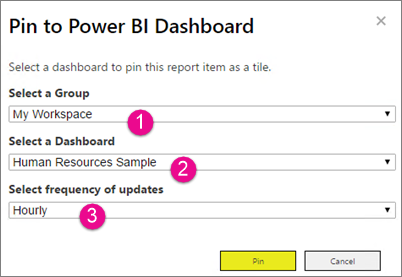
Selezionare Aggiungi.
Nella finestra Elemento aggiunto correttamente è possibile selezionare il collegamento Visualizzalo in Power BI per passare al dashboard e visualizzare l'elemento aggiunto.
Fare clic su Chiudi per tornare alla visualizzazione normale del report.
Nel dashboard
Dopo l'aggiunta dell'elemento del report nel dashboard, l'aspetto del riquadro è simile a quello di altri riquadri del dashboard e non è presente alcuna indicazione visibile riguardo la sua provenienza da Reporting Services. L'elenco seguente riepiloga in che modo le proprietà del riquadro vengono popolate dall'elemento del report.
Nel dashboard di Power BI l'elemento del report aggiunto si comporta come gli altri riquadri:
(1) È possibile aggiungere il riquadro ad altri dashboard.
(2) In Dettagli riquadro si noterà che il titolo del report Reporting Services viene usato come titolo predefinito del riquadro.
(3) Il sottotitolo del riquadro è basato sulla data e sull'ora di aggiunta del riquadro o dell'ultimo aggiornamento dei dati da Reporting Services. La sottoscrizione di Reporting Services creata automaticamente quando l'elemento del report è stato aggiunto gestisce la pianificazione dell'aggiornamento.
(5) Se si fa clic sul riquadro stesso, Power BI usa il (4) collegamento personalizzato per passare alla pagina del portale Web del server di report registrato. Il link è stato impostato quando l'elemento è stato aggiunto da Reporting Services. Se non si dispone di connettività a Internet per il server di report, viene visualizzato un errore nel browser.
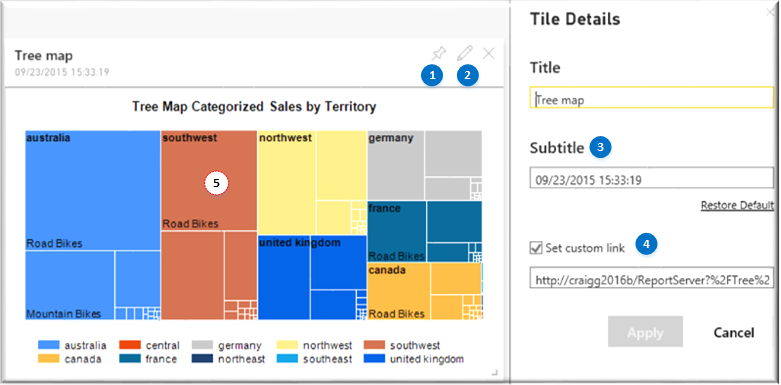
Risolvere i problemi
Nessun pulsante di Power BI nella barra degli strumenti di Report Viewer: indica che il server di report non è stato integrato con Power BI. Per altre informazioni, vedere Integrazione del server di report di Microsoft Power BI (Gestione configurazione).
Impossibile aggiungere: quando si tenta di aggiungere un elemento, viene visualizzato il messaggio di errore seguente. Vedere la sezione Elementi che è possibile aggiungere.
"Impossibile eseguire l'aggiunta: in questa pagina non sono presenti elementi del report da poter aggiungere a Power BI".
Gli elementi aggiunti mostrano dati non aggiornati in un dashboard di Power BI che sono stati aggiornati per un certo periodo. Il token delle credenziali utente è scaduto ed è necessario eseguire nuovamente l'accesso. La registrazione delle credenziali utente con Azure e Power BI è valida per 90 giorni. Nel portale Web selezionare Impostazioni personali). Per altre informazioni, vedere Impostazioni personali per Integrazione di Power BI (portale Web).
Gli elementi aggiunti mostrano dati non aggiornati in un dashboard di Power BI e non sono mai stati aggiornati. Il problema è che il report non è configurato per usare le credenziali archiviate. Un report deve usare le credenziali archiviate perché l'azione di aggiunta di un elemento del report crea una sottoscrizione di Reporting Services per gestire la pianificazione dell'aggiornamento dei riquadri. Le sottoscrizioni di Reporting Services richiedono credenziali archiviate. Se si esamina la pagina Sottoscrizioni personali, viene visualizzato un messaggio di errore simile al seguente:
"Errore di recapito di Power BI: dashboard: Elementi SSRS, oggetto visivo: Image3, errore: Impossibile completare l'azione corrente. Le credenziali per l'origine dati utente non soddisfano i requisiti per eseguire il report o il set di dati condiviso. Le credenziali per l'origine dati utente non sono archiviate nel database del server di report oppure l'origine dati utente è configurata per non richiedere credenziali, ma l'account di esecuzione automatica non è specificato. (rsInvalidDataSourceCredentialSetting)"
Credenziali di Power BI scadute: se si prova ad aggiungere un elemento, viene visualizzato il messaggio di errore seguente. Nel portale Web selezionare Impostazioni personali e, nella pagina Impostazioni personali, selezionare Accedi. Per altre informazioni, vedere Impostazioni personali per Integrazione di Power BI (portale Web).
"Impossibile eseguire l'aggiunta: Errore imprevisto del server: le credenziali di Power BI mancano, non sono valide o sono scadute".
Impossibile aggiungere: se si tenta di aggiungere un elemento a un dashboard in uno stato di sola lettura, viene visualizzato un messaggio di errore simile a questo:
"Errore del server: impossibile trovare l'elemento "Dashboard deleted 015cf022-8e2f-462e-88e5-75ab0a04c4d0. (rsItemNotFound)"
I riquadri nelle app Power BI mostrano dati non aggiornati: se si aggiunge un elemento del report di Reporting Services a un dashboard e quindi si distribuisce il dashboard in un'app, l'elemento del report aggiunto in tale dashboard non verrà aggiornato.
Gestione della sottoscrizione
Oltre ai problemi relativi alle sottoscrizioni descritti nella sezione sulla risoluzione dei problemi, le informazioni seguenti aiutano a mantenere le sottoscrizioni relative a Power BI.
Nome dell'elemento modificato: se un elemento del report aggiunto viene rinominato o eliminato, il riquadro di Power BI non viene più aggiornato e viene visualizzato un messaggio di errore simile al seguente. Se si ripristina il nome originale dell'elemento, la sottoscrizione inizia a funzionare di nuovo e il riquadro viene aggiornato nella pianificazione delle sottoscrizioni.
"Errore di recapito di PowerBI: dashboard: Elementi SSRS, oggetto visivo: Image1, errore: Errore: impossibile trovare l'elemento del report "Image1".
È inoltre possibile modificare le proprietà della sottoscrizione e cambiare il nome dell'elemento visivo del report con il nome dell'elemento del report appropriato.

Eliminare un riquadro. Se si elimina un riquadro in Power BI, la sottoscrizione associata non viene eliminata in Reporting Services e nella pagina Sottoscrizioni personali viene visualizzato un errore simile al seguente. È possibile eliminare la sottoscrizione.
"Errore di recapito di Power BI: dashboard: Elementi SSRS, oggetto visivo: Image3, errore: impossibile trovare l'elemento "Tile deleted af7131d9-5eaf-480f-ba45-943a07d19c9f".
Video
Contenuto correlato
- Integrazione del server di report e di Power BI (Gestione della configurazione)
- Impostazioni personali per Integrazione di Power BI (portale Web)
- Introduzione ai dashboard di Power BI per i progettisti